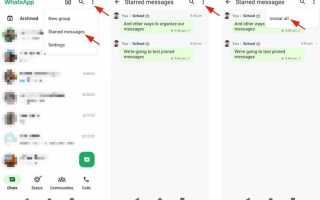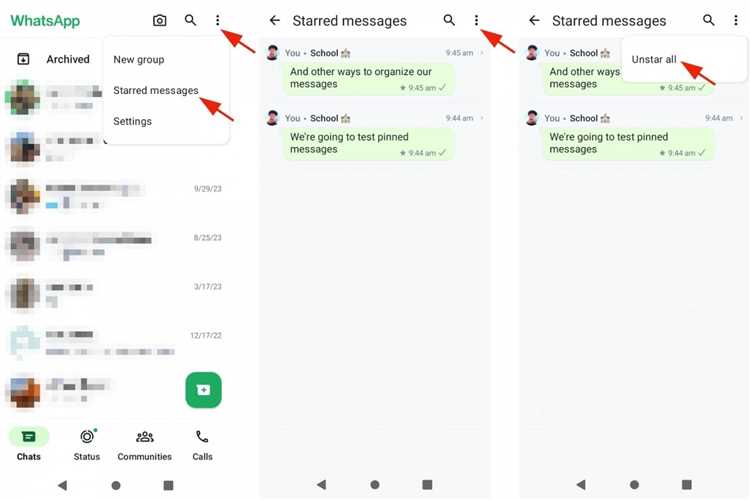
WhatsApp предоставляет несколько способов скрыть сообщения на Android, чтобы обеспечить приватность общения. Для тех, кто ценит безопасность и не хочет, чтобы кто-либо без разрешения мог прочитать личные сообщения, важно знать, как эффективно скрывать уведомления и сами чаты. Даже если телефон попадет в чужие руки, правильные настройки помогут избежать случайного доступа к личной переписке.
Один из самых простых способов скрыть сообщения – это архивировать чат. Архивирование позволяет скрыть его из основного списка, но не удаляет данные. Для этого достаточно провести пальцем по чату влево и выбрать опцию «Архивировать». Все сообщения в этом чате останутся, но они не будут видны в основном списке, пока не будут снова разархивированы. Этот способ подходит, если не хочется удалять переписку, но важно скрыть её временно.
Для дополнительной конфиденциальности можно настроить уведомления. Вы можете отключить уведомления для определённых чатов, чтобы они не отображались на экране блокировки или в шторке уведомлений. Это делается через настройки чата, где можно выбрать опцию «Отключить уведомления». Таким образом, при получении новых сообщений вы не будете получать оповещения, и никто посторонний не увидит информацию о входящих сообщениях на вашем устройстве.
Ещё один эффективный метод – использование биометрической защиты для WhatsApp. Вы можете настроить разблокировку приложения с помощью отпечатка пальца или распознавания лица, что обеспечит дополнительный уровень безопасности. Включив эту функцию в настройках конфиденциальности, вы сделаете приложение доступным только для вас, даже если кто-то получит доступ к вашему телефону.
Если ваша цель – максимально скрыть переписку, без архивирования чатов и отключения уведомлений, можно воспользоваться сторонними приложениями для скрытия сообщений. Они могут защищать как отдельные чаты, так и весь список сообщений, создавая шифрованное хранилище для ваших данных. Важно выбирать проверенные и надежные приложения, чтобы не подвергать себя риску утечки личной информации.
Как использовать архив чатов для скрытия сообщений в WhatsApp
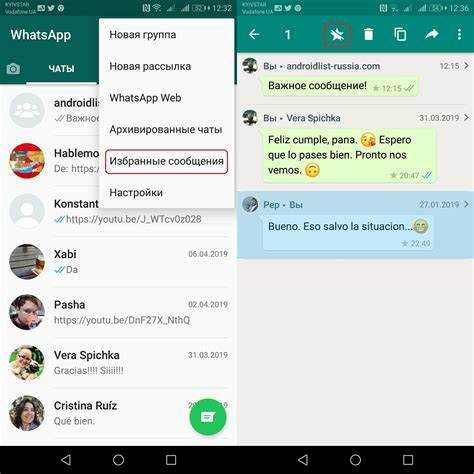
Чтобы архивировать чат, откройте WhatsApp и на главном экране выберите нужный чат. Затем проведите по нему пальцем вправо (для iOS) или нажмите и удерживайте его (для Android), чтобы появилось меню. В этом меню выберите пункт «Архивировать». Чат исчезнет из списка активных, но останется доступен в разделе «Архивированные чаты».
Если вы хотите вернуть чат в основной список, откройте раздел «Архивированные чаты», нажмите и удерживайте нужный чат, затем выберите опцию «Восстановить». Важно помнить, что архивирование не влияет на получение новых сообщений в этом чате: уведомления будут поступать, но сам чат останется скрытым, пока вы не решите его вернуть в активный список.
Для того чтобы сообщения в архиве не беспокоили вас, можно настроить тишину уведомлений для конкретного чата. Это поможет избежать уведомлений о новых сообщениях, сохраняя при этом доступность чата в архиве.
Архивирование – это полезный способ упорядочить переписку, скрывая из виду те чаты, которые не нужны на главной странице, но при этом не удаляя их полностью.
Как скрыть чат с определенным контактом через настройки уведомлений

Чтобы скрыть чат с конкретным контактом в WhatsApp, не удаляя его, можно настроить уведомления для этого чата. Это позволит не получать уведомлений о новых сообщениях, но при этом оставить чат в списке. Для этого выполните несколько простых шагов:
1. Откройте чат с нужным контактом в WhatsApp.
2. Нажмите на имя контакта или название группы в верхней части экрана для перехода в настройки чата.
3. Прокрутите меню и выберите пункт «Уведомления чата».
4. В открывшемся меню активируйте опцию «Отключить уведомления».
5. Установите срок, на который хотите отключить уведомления: на 8 часов, 1 неделю или бессрочно.
Когда уведомления будут отключены, вы не будете получать звуковые оповещения или всплывающие уведомления о новых сообщениях в этом чате. Чат останется в списке, и вы сможете открывать его в любое время для чтения сообщений, но он не будет отвлекать вас лишними напоминаниями.
Также стоит помнить, что данный метод скрывает только уведомления. Сообщения остаются доступными в чате, и другой человек не узнает, что вы отключили уведомления.
Как отключить предварительный просмотр сообщений на экране блокировки
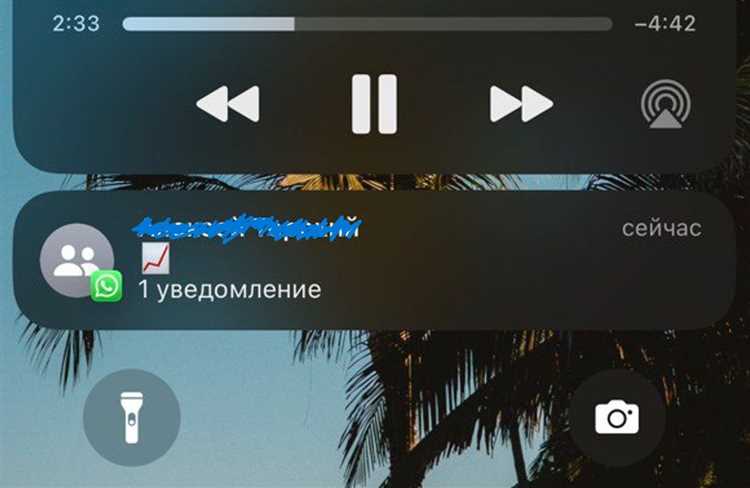
Для защиты конфиденциальности важно отключить предварительный просмотр сообщений WhatsApp на экране блокировки. Этот шаг предотвратит отображение содержимого сообщений, даже если кто-то возьмет ваш телефон в руки.
Вот как можно отключить эту опцию:
- Откройте приложение WhatsApp и перейдите в настройки, нажав на три точки в правом верхнем углу.
- Выберите раздел Настройки и откройте пункт Уведомления.
- Прокрутите вниз и найдите настройку Предварительный просмотр сообщений.
- Выберите Отключить для этой опции.
Теперь сообщения будут поступать в виде уведомлений без отображения их содержимого. Вам придется открывать WhatsApp для просмотра текста сообщения.
Для дополнительной безопасности можно также настроить блокировку экрана на устройстве, чтобы никто не мог без вашего разрешения разблокировать телефон и увидеть уведомления.
- Перейдите в Настройки устройства.
- Выберите Экран блокировки или Безопасность.
- Включите блокировку с помощью PIN-кода, пароля или отпечатка пальца.
Как установить пароль или биометрическую защиту для WhatsApp
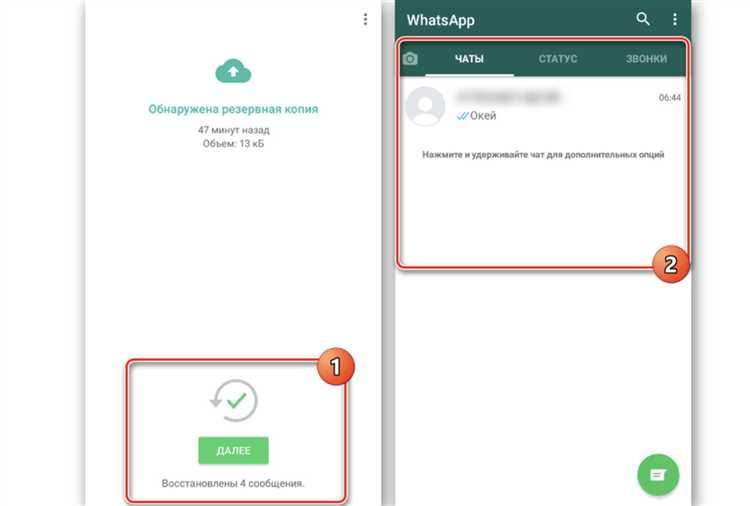
Для обеспечения конфиденциальности сообщений в WhatsApp можно установить пароль или биометрическую защиту, чтобы ограничить доступ к приложению. Это особенно важно для пользователей, которые хотят защитить свои личные чаты от посторонних глаз. В WhatsApp доступны два основных способа защиты: PIN-код и биометрические данные (отпечаток пальца или распознавание лица).
Чтобы установить защиту через PIN-код, откройте WhatsApp, перейдите в меню «Настройки» и выберите раздел «Конфиденциальность». Далее нажмите «Блокировка по отпечатку пальца» или «Блокировка экрана». Выберите опцию для создания пароля, который будет запрашиваться каждый раз при попытке открыть приложение. После этого выберите период времени, через который приложение будет автоматически блокироваться (например, сразу, через 1 минуту или 30 минут).
Для активации биометрической защиты нужно включить соответствующую функцию в настройках безопасности устройства. На большинстве смартфонов с Android биометрическая авторизация (отпечаток пальца или распознавание лица) интегрирована в систему и доступна для всех приложений. В WhatsApp эту функцию можно активировать в тех же настройках «Конфиденциальность», выбрав «Блокировка по отпечатку пальца».
Если ваше устройство поддерживает распознавание лица, этот метод защиты также будет доступен в WhatsApp. В случае использования нескольких методов защиты (например, и PIN-кода, и биометрии), приложение будет запрашивать подтверждение через наиболее подходящий способ в зависимости от ситуации.
Не забывайте, что для корректной работы биометрической защиты ваш смартфон должен быть настроен на использование отпечатков пальцев или распознавания лица в системе. После настройки защиты через WhatsApp доступ к личным сообщениям станет доступен только с использованием выбранного метода безопасности.
Как скрыть статус «Последний раз был онлайн» в WhatsApp
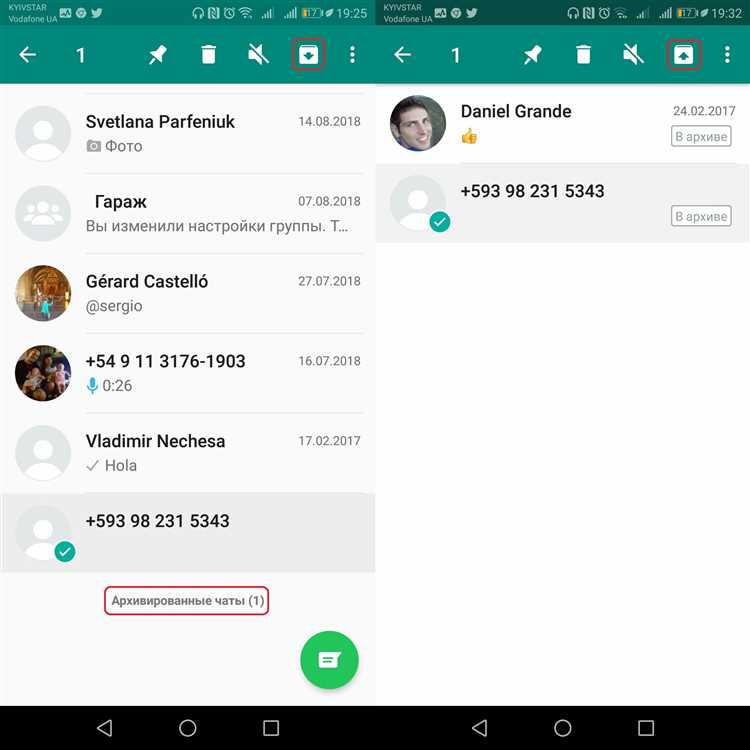
Для того чтобы скрыть информацию о времени вашего последнего посещения в WhatsApp, выполните несколько простых шагов. Это поможет сохранить вашу конфиденциальность и скрыть активность от других пользователей. Важно помнить, что при отключении этого статуса вы также не будете видеть, когда другие пользователи были онлайн.
1. Откройте WhatsApp и перейдите в настройки. Для этого нажмите на три точки в верхнем правом углу экрана и выберите «Настройки».
2. В разделе «Настройки» выберите «Аккаунт», затем перейдите в раздел «Конфиденциальность».
3. В разделе «Конфиденциальность» найдите опцию «Последний раз был онлайн» и выберите ее. Здесь вы увидите несколько вариантов:
- Все – ваш статус будет виден всем пользователям.
- Мои контакты – только люди, добавленные в ваш список контактов, смогут увидеть время вашего последнего посещения.
- Никто – ваш статус будет скрыт от всех пользователей.
4. Чтобы полностью скрыть статус «Последний раз был онлайн», выберите опцию «Никто». Теперь никто не будет видеть, когда вы в последний раз были онлайн, а вы не сможете видеть эту информацию о других пользователях.
Важно: если вы выбрали скрытие статуса «Последний раз был онлайн», то также не сможете просматривать эту информацию о других. WhatsApp позволяет скрывать статус только взаимно.
Вопрос-ответ:
Как скрыть переписку в WhatsApp на Android?
Для того чтобы скрыть переписку в WhatsApp на Android, вам нужно воспользоваться функцией архивирования чатов. Для этого откройте приложение, выберите нужный чат, удерживайте его и нажмите на значок архивирования, который находится в верхней панели. Это переместит чат в архив, и он больше не будет отображаться в основном списке, но доступ к нему всегда можно получить, зайдя в раздел «Архивированные чаты».
Можно ли скрыть отдельные сообщения в WhatsApp, а не весь чат?
В WhatsApp нет функции для скрытия отдельных сообщений внутри чата. Вы можете скрыть только весь чат целиком с помощью архива, однако отдельные сообщения можно только удалить или редактировать в рамках самой переписки. Альтернативой может быть использование функции «Ответить» на сообщения, чтобы они не привлекали лишнего внимания.
Как скрыть сообщения от конкретного человека в WhatsApp?
Для того чтобы скрыть сообщения от определенного контакта, вы можете использовать функцию «Без звука» для чатов с этим человеком. Перейдите в нужный чат, нажмите на его название вверху экрана, затем выберите «Без звука» и укажите период, на который хотите отключить уведомления. Также можно заблокировать контакт, но в этом случае вы не сможете видеть его сообщения вообще.
Что происходит с чатами после их архивирования в WhatsApp?
После архивирования чата в WhatsApp переписка перемещается в раздел «Архивированные чаты». Чат не будет отображаться в основном списке, и вы не будете получать уведомления о новых сообщениях в нем. Однако, если кто-то отправит сообщение в этот чат, он автоматически вернется в основной список. Архивированные чаты можно найти вверху списка, прокрутив до конца.
Есть ли способ скрыть сообщения от всех, кроме меня, в WhatsApp?
В WhatsApp нет возможности полностью скрыть сообщения от других пользователей, кроме вас. Однако вы можете настроить параметры конфиденциальности для чатов, чтобы ограничить доступ к вашим данным. Например, можно ограничить, кто может видеть ваш последний визит или статус. Для этого перейдите в настройки конфиденциальности и выберите нужные параметры для «Последний визит» или «Фото профиля». Однако, полностью скрыть переписку от других людей невозможно.